Windows 7、8、10でコード43USBエラーを修正する方法
コード43 デバイスマネージャのエラーは、WindowsがUSBデバイスでエラーを検出したため、オペレーティングシステム内で使用するためにUSBデバイスをシャットダウンしたことを示します。エラーは、デバイスを制御するドライバーの1つが、デバイスに何らかの障害が発生したことをオペレーティングシステムに通知することを意味します。考えられる原因は、ドライバーに問題があるか、デバイスが以前に(イジェクトによって)適切にプラグを抜かれていなかった場合です。また、ロードされたドライバーの1つが破損しているために発生する可能性があり、ドライバーキャッシュをフラッシュすることで解決できます。
Windowsはデバイスが誤動作していると通知する場合がありますが、ほとんどの場合、これは正しくなく、問題は簡単に修正できます。通常、このエラーはUSBフラッシュドライブと外付けハードドライブで発生しますが、スマートフォンやマウスなどの別のUSB接続デバイスで発生する可能性を排除するべきではありません。
破損しているか機能していないと思って新しいデバイスを購入する前に、戻ってきたときに同じエラーメッセージが表示される場合は、次の方法を読んで試してください。多くの人がこの問題を解決しています。
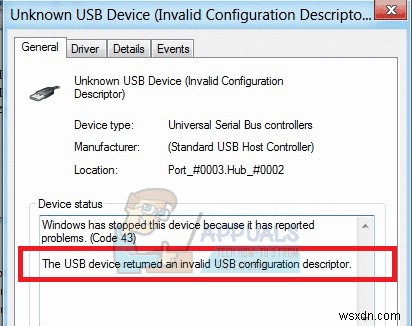
方法1:PCの電源を切り、バッテリーを取り外します(ラップトップユーザーにのみ適用されます)
ドライバーキャッシュのフラッシュは、バッテリーを保持しているため効果がないため、コンピューターのプラグを抜いて簡単に解決することはできません。ただし、他にもできることがあります。
- プラグを抜く コンピューターからのすべてのUSBデバイス。これには、フラッシュドライブ、外部ストレージ、マウス、キーボードなどが含まれます。
- オフにする あなたのPC。シャットダウンするのを待ち、バッテリーを取り出します。
- PCを約5分間セットしたままにし、バッテリーを外してから、元に戻します。
- オンにする もう一度あなたのPC。
- 電源が入ったら、USBデバイスの接続を一度に1つずつ再度開始します。 それらが機能することを確認します。
完了したら、Code 43エラーは発生しなくなり、USBデバイスを再び使用できるようになります。
方法2:デバイスを別のコンピューターに接続し、適切に取り出します
別のコンピューターを自由に使用できる場合は、それを利用できます。
- プラグイン デバイスを他のコンピュータに接続します。
- ロードして、機能することを確認します。
- 機能することを確認したら、タスクバーからクリックします。 デバイスで取り出しを選択します メニューから。
- これでコンピュータに戻すことができ、エラーが発生することなく機能します。
方法3:Windowsトラブルシューティングを実行する
- [開始]をクリックします
- 「トラブルシューティング」と入力します
- 「デバイスの構成」を選択します 」の下のハードウェアとサウンド
- [次へ]をクリックします
- [この修正を適用]をクリックします

このエラーが表示されると、ハードウェアデバイスに問題があると思われますが、上記の方法に従うことで、簡単に修正できることがわかります。これで、エラーなしでUSBデバイスを使い続けることができます。
-
Windows 10 でエラー コード 2048 を修正する方法
エラー コード 2048 は、特に QuickTime Player と YouTube でビデオの再生中に発生する一般的な Windows ランタイム エラーです。デバイスでこのエラーが発生するとすぐに、アプリが突然クラッシュするか、なんらかの方法で中断されます。 このエラーに関連する最も厄介なことの 1 つは、警告なしにヒットし、画面にエラー メッセージが表示され、デバイスがクラッシュして、このエラーをトラブルシューティングする機会がなくなることです。 エラー コード 2048 の原因 QuickTime および Flash Player とは別に、ユーザーが Web サイトでオン
-
Windows 10 で不明な USB デバイス エラーを修正する方法
USB ドライブに接続するときに、不明な USB デバイス (デバイス記述子の要求に失敗しました) が表示されますか? エラー?このステップバイステップ ガイドに従って、Device Descriptor Failure エラーを修正してください。 データ転送に関しては、USBが最初の選択肢です。したがって、Windows が USB デバイスの認識に失敗すると、事態は悪化し、ユーザーはイライラします。他の Windows ユーザーと同様に、USB デバイスを PC に接続するときに不明な USB デバイスが表示される場合は、次の方法で修正してください。 不明な USB デバイス エラ
